
PC’deki iTunes’da listeleri yaratma, düzenleme ve silme
Belirli ruh hâllerine uygun parçaları bir araya getirmek, belli bir temaya sahip ortamları düzenlemek veya CD’ye yazmak istediğiniz parçaları gruplamak için listeler yaratabilirsiniz.
Oluşturduğunuz listelerin yanında ![]() simgesi görünür.
simgesi görünür.
Seçtiğiniz ölçütlere göre otomatik olarak güncellenen bir akıllı liste veya arşivinizde seçilen parçaya benzer müzikleri içeren bir Genius Listesi de yaratabilirsiniz.
Boş bir liste yaratma
PC’nizde iTunes uygulamasına
 gidin.
gidin.Dosya > Yeni > Liste’yi seçin.
Yeni liste, kenar çubuğunda Müzik Listeleri’nin (veya Tüm Listeler’in) altında görünür.
Liste için bir ad yazın.
Listeye öğe ekleme
PC’nizde iTunes uygulamasına
 gidin.
gidin.Sol üstteki açılır menüde herhangi bir öğeyi seçin, ardından listenize ekleyebileceğiniz öğeleri görmek için herhangi bir seçeneği tıklayın.
Açılır menüde Müzikler’i, Filmler’i veya TV Şovları’nı görmüyorsanız aygıtınıza yüklediğiniz Apple Music uygulamasını
 ya da Apple TV uygulamasını
ya da Apple TV uygulamasını  kullanmanız gerekir. Daha fazla ayrıntı için Windows için Apple Music Kullanma Kılavuzu’na ya da Windows için Apple TV Kullanma Kılavuzu’na bakın.
kullanmanız gerekir. Daha fazla ayrıntı için Windows için Apple Music Kullanma Kılavuzu’na ya da Windows için Apple TV Kullanma Kılavuzu’na bakın.Listeye öğe eklemek için aşağıdakilerden birini yapın:
iTunes arşivinizdeki herhangi bir yerde, bir öğeyi kenar çubuğundaki bir listeye sürükleyin.
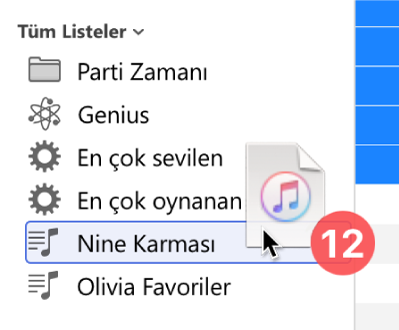
Bir öğeyi sağ tıklayın, Listeye Ekle’yi seçin, sonra bir liste seçin.
İpucu: Parçaları arşivinize eklemeden listeye eklemek için Düzen > Tercihler’i seçin, Genel’i tıklayın, sonra “Parçaları listelere eklerken Arşiv’e de ekle”nin seçimini kaldırın.
Öğelerle bir liste yaratma
PC’nizde iTunes uygulamasına
 gidin.
gidin.Sol üstteki açılır menüde herhangi bir öğeyi seçin, ardından listenize ekleyebileceğiniz öğeleri görmek için herhangi bir seçeneği tıklayın.
Açılır menüde Müzikler’i, Filmler’i veya TV Şovları’nı görmüyorsanız aygıtınıza yüklediğiniz Apple Music uygulamasını
 ya da Apple TV uygulamasını
ya da Apple TV uygulamasını  kullanmanız gerekir. Daha fazla ayrıntı için Windows için Apple Music Kullanma Kılavuzu’na ya da Windows için Apple TV Kullanma Kılavuzu’na bakın.
kullanmanız gerekir. Daha fazla ayrıntı için Windows için Apple Music Kullanma Kılavuzu’na ya da Windows için Apple TV Kullanma Kılavuzu’na bakın.Öğeyi veya öğeleri sağ tıklayın, sonra Listeye Ekle > Yeni Liste’yi seçin.
Yeni liste, kenar çubuğunda Müzik Listeleri’nin (veya Tüm Listeler’in) altında görünür.
Listeyi düzenleme
PC’nizde iTunes uygulamasına
 gidin.
gidin.Kenar çubuğunda bir listeyi seçin, sonra aşağıdakilerden herhangi birini yapın:
Listenin adını değiştirme: Pencerenin en üstünde liste adını seçin, sonra yeni adı girin.
Öğelerin sırasını değiştirme: Görüntü > Şuna Göre Sırala’yı seçin. Görüntü > Şuna Göre Sırala > Liste Sırası’nı seçerseniz öğeleri sürükleyerek yeniden sıralayabilirsiniz.
Öğeyi silme: Öğeyi seçin ve Sil tuşuna basın.
Silinen öğe arşivinizde bulunuyorsa listeden silindiğinde arşivinizden veya depolama aygıtınızdan silinmez.
Listeyi silme
Bir listeyi silerseniz listedeki öğeler arşivinizde ve bilgisayarınızda kalır.
PC’nizde iTunes uygulamasına
 gidin.
gidin.Aşağıdakilerden birini yapın:
Kenar çubuğunda bir listeyi seçin, sonra Sil tuşuna basın.
Kenar çubuğunda bir listeyi sağ tıklayın, sonra Arşiv’den Sil komutunu seçin.
Doğrulamak için Sil’i tıklayın.
Yarattığınız listelere ek olarak, Apple Music katılımcıları tarafından yaratılan listeler de vardır. Müzik ekleme ve indirme konusuna bakın.